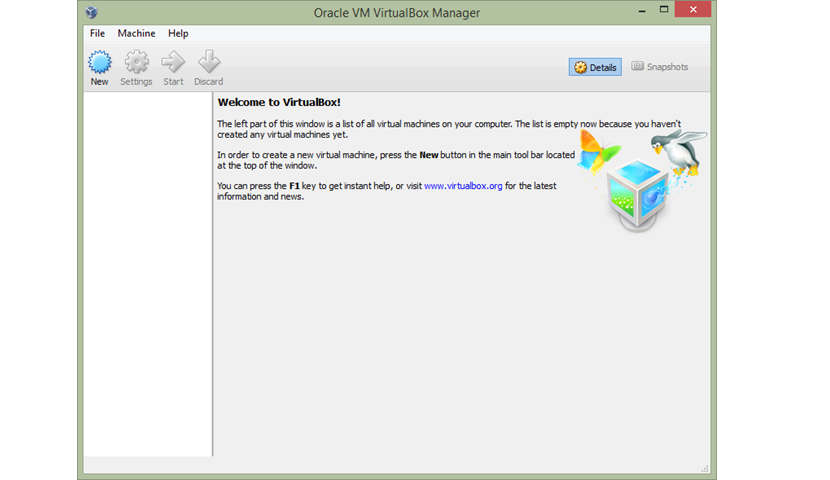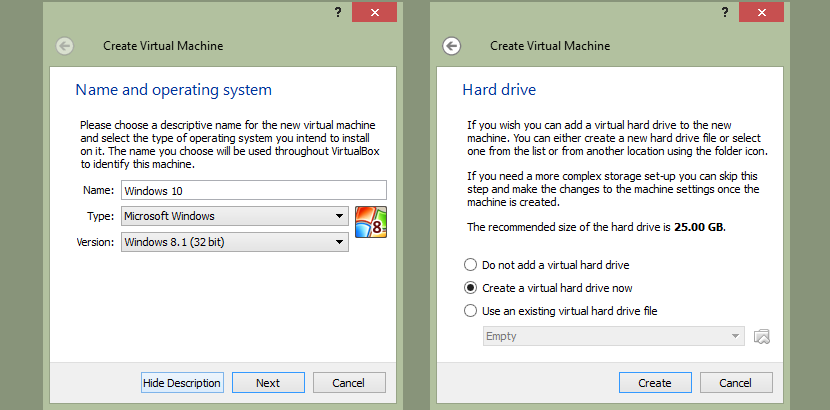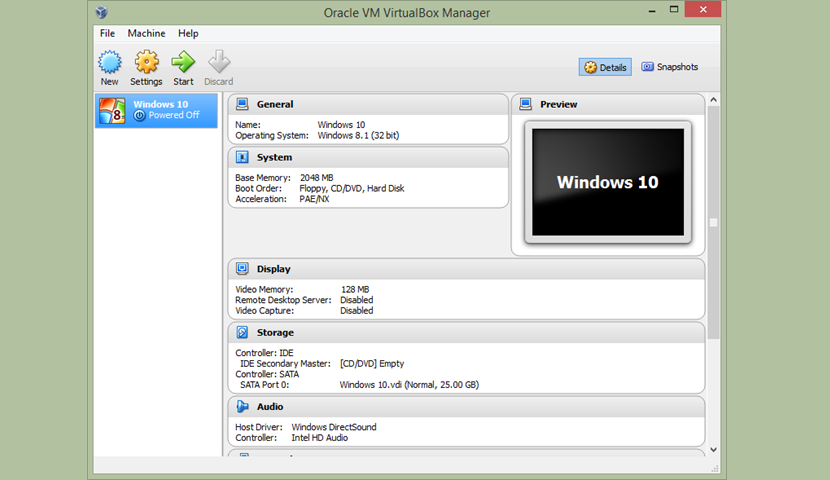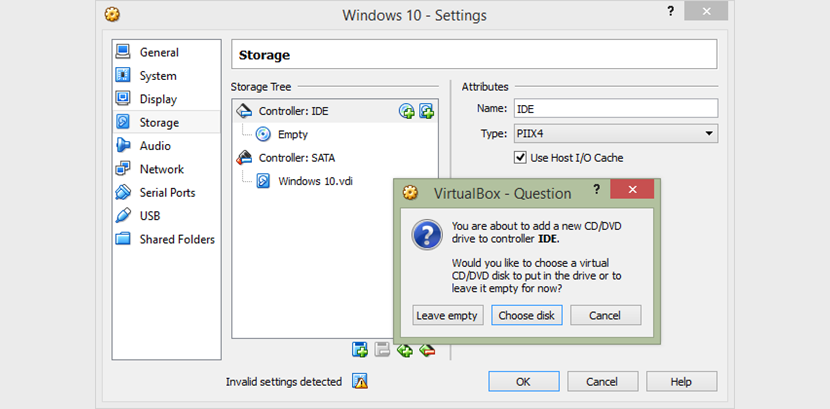Vairākos gadījumos mēs esam runājuši par Windows 10, operētājsistēma, kas būs viena no Microsoft iecienītākajām un kuru, iespējams, varēsim atrast savā personālajā datorā no 2015. gada vidus, laiks, kad notiks tā oficiālā atklāšana.
Neskatoties uz to, ka viņš ir devis tik daudz ieteikumu, iespējams, daudziem cilvēkiem nav bijusi iespēja apstiprina tās labāko īpašību klātbūtni, tas neskatoties uz to, ka Microsoft piedāvāja bezmaksas iepriekšējās versijas lejupielādi ar jūsu sērijas numuru. Lai jūs varētu pārbaudīt katra trika klātbūtni, ko esam ieteikuši šajā emuārā, tālāk mēs pieminēsim, kā jūs varētu nokļūt pārbaudiet Windows 10 jebkurā citā operētājsistēmas versijā no Microsoft, kas ir iespējams, pateicoties virtuālajai lietojumprogrammai VirtualBox, kas mums palīdzēs izveidot virtuālo mašīnu.
Priekšnosacījumi VirtualBox lietošanai ar Windows 10
Kaut gan VirtualBox ir lielisks virtuālo mašīnu pārvaldnieks, Instalējot sistēmu Windows 10 mūsu pašreizējā operētājsistēmā, ir jāņem vērā daži raksturlielumi, kurus mēs pieminēsim tālāk, pirms turpināsit izpildīt katru no ieteiktajām darbībām:
- Varat izmantot jebkuru Windows versiju, kas ir saderīga ar VirtualBox.
- Jums jābūt lielam RAM apjomam (mēs iesakām vismaz 8 GB).
- Windows 10 ISO attēlam, kas jums jālejupielādē, jābūt versijai, kas paredz 32 bitus.
Pēdējā mūsu pieminētajā burtnīcā ir ļoti daudz informācijas, ko esam publicējuši Vinagre Asesino emuārā, kas ir ļoti svarīgs faktors, lai ņemtu vērā, ka jūs to atradīsit rakstu, kuru mēs iepriekš publicējām. Iemesls, kāpēc mums ir jālejupielādē 32 bitu versija, ir tāpēc, ka Windows 10 64 bitu (kā ISO attēls) būtu nepieciešams liels RAM apjoms, lieliska videokarte un liela vieta cietajā diskā. Šādos apstākļos nebūtu iespējams instalēt Windows 10 64 bitu izmantojot virtuālo mašīnu ar VirtualBox.
Veicamās darbības, lai instalētu Windows 10 ar VirtualBox
Nu, kad mēs esam snieguši ieteikumus (un, ja jūs tiem piekrītat), mēs iesakām jums veikt dažas secīgas darbības, kas vispirms palīdzēs jums instalēt, VirtualBox un vēlāk uz Windows 10 kā virtuālo mašīnu.
Pirmkārt, jums ir jādodas uz oficiālā VirtualBox izstrādātāja vietne un lejupielādēt versija, kas atbilst jūsu datoram un operētājsistēmai. Mēs vēlreiz uzsveram, ka jums vajadzētu izlasīt iepriekš minēto dokumentāciju par atšķirība starp 32 bitu un 64 bitu.
Pēc VirtualBox instalēšanas tas ir jāpalaiž, un tajā brīdī jūs atradīsit saskarni, kas ir ļoti līdzīga ekrānuzņēmumam, kuru mēs ierosināsim tālāk.
Tur jums jāizvēlas tikai poga «Jaunumi»Sākt veidot jaunu virtuālo mašīnu; Parādītajā jaunajā logā jums būs jādefinē operētājsistēmas tips, kuru sāksit veidot. Jums vienkārši jāuzraksta tā nosaukums (Windows 10), jāizvēlas operētājsistēmas tips (Microsoft Windows) un versija, kuru mēģināt izveidot.
Pašlaik operētājsistēmai Windows 10 nav noklusējuma konfigurācijas, taču kopš tā laika šī operētājsistēma ir ļoti līdzīga Windows 8.1 to var izvēlēties, lai izmantotu tā konfigurācijas funkcijas. Vēlāk jums būs jādefinē cietā diska tips, kuru veidosiet ar šo virtuālo mašīnu; Mēs iesakām sekot piemēram, kas parādīts zemāk esošajā ekrānuzņēmumā.
Veicot iepriekš minētās darbības, jūs jau praktiski esat konfigurējis Windows 10 operētājsistēmā bet kā virtuālā mašīna. Tagad jums ir jāveic tikai dažas korekcijas no VirtualBox konfigurācijas operētājsistēmai, kuru pašlaik izveidojat.
Vadītājs, kuram izmantot ļaujiet VirtualBox atpazīt Windows 10 attēlu Šajā konfigurācijā ir jāizmanto IDE tips, kas arī palīdzēs jums padarīt šo virtuālo mašīnu atpazīt CD-ROM (vai DVD) disku. Ja vēlaties iegūt tehniskas zināšanas par to, ko pārstāv šāda veida IDE kontrolieri, iesakām apskatīt informāciju, kur mēs pilnībā izveidojām šīs tehnoloģijas diferenciācija ar SATA un citiem tikpat daudziem citiem.
Tas ir viss, kas jums jādara izveidot Windows 10 virtuālo mašīnu izmantojot VirtualBox, procedūra, kas atpazīs iepriekš lejupielādēto ISO attēlu (32 bitu) un kas jums palīdzēsInstalējiet šo operētājsistēmu citā Windows versijā.